Sådan får du din printer online, hvis den vises offline

Har du sendt filer til din printer, men den siger "Offline"? Læs vores trinvise vejledning til at få din printer online igen.
Har du lyst til, at jo flere venner du har og sider du følger, jo flere notifikationer modtager du på Facebook? Mens nogle meddelelser er nyttige, er mange unødvendige.
Her vil vi gennemgå, hvordan du sletter notifikationer på Facebook, og hvordan du justerer dine indstillinger for at se de notifikationer, der er vigtigst for dig. Uanset om du bruger Facebook på nettet, på din mobilenhed eller begge dele, kan du tage kontrol over dine notifikationer.
Slet Facebook-meddelelser
Du har de samme muligheder for at slette Facebook-notifikationer i mobilappen og på nettet.
Du vil derefter se den pågældende meddelelse fjernet fra din liste.
Afhængigt af den type meddelelse, du modtager, har du muligvis også andre muligheder. Disse handlinger giver dig mulighed for at stoppe fremtidige notifikationer om den pågældende vare.
Her er nogle eksempler:
Få adgang til dine Facebook-meddelelsesindstillinger
Du har de samme indstillinger for dine notifikationer i mobilappen og på nettet. Uanset hvilke indstillinger du ændrer, synkroniseres, når du bruger den samme Facebook-konto på dine andre enheder. Sådan får du adgang til disse indstillinger.
Få adgang til meddelelsesindstillinger i mobilappen
Åbn Facebook-appen på din Android-enhed eller iPhone, og følg disse trin.
Få adgang til meddelelsesindstillinger på nettet
Den hurtigste måde at få adgang til disse indstillinger på Facebook.com er at åbne dine meddelelser , vælge de tre prikker øverst og vælge meddelelsesindstillinger .
Alternativt kan du navigere dertil med disse trin.
Administrer dine Facebook-meddelelsesindstillinger
Du kan justere, hvad du modtager notifikationer om, og hvordan. Lad os starte med, hvilke notifikationer du kan modtage.
Vælg, hvilke meddelelser du modtager
Når du har åbnet meddelelsesindstillingerne, vil du se 18 meddelelsestyper. Disse omfatter kommentarer, tags, venneanmodninger, grupper, markedsplads og mere.
Vælg en notifikation, du vil justere. Slå kontakten til Push , E- mail eller SMS til for, hvordan du vil modtage denne notifikation.
Nogle notifikationer har en tænd/sluk-knap, f.eks. påmindelser , fødselsdage og mere aktivitet om dig . Slå denne kontakt fra for at stoppe med at modtage underretninger. For meddelelsestyper uden den kontakt skal du slå hver kontakt fra ( Push , E- mail , SMS ) for at stoppe med at modtage dem.
Nogle få meddelelser tilbyder yderligere muligheder. For eksempel kan du for tags vælge underretninger afhængigt af, hvem du er tagget af.
Sådan modtager du notifikationer
Ud over de ovenstående indstillinger pr. notifikationstype kan du justere din browser, push, e-mail og SMS-advarsler.
Rul til bunden af siden med meddelelsesindstillinger til sektionen Sådan får du meddelelser .
Selvom det er nemt at slette Facebook-meddelelser, er der i øjeblikket ikke en funktion til at fjerne dem i bulk. Forhåbentlig er dette noget, vi vil se komme til Facebook hen ad vejen.
For mere, tjek, hvordan du ændrer dine Facebook-annoncepræferencer for kun at se dem, der interesserer dig.
Denne guide ville ikke være komplet uden at se efter de bedste tips og tricks fra Facebook Messenger. Mange mennesker får mange notifikationer fra Messenger, fordi de chatter meget. Så her er, hvordan du får færre meddelelser uden at chatte mindre.
Slå lyden fra for den anden persons beskeder
Hvis nogen taler for meget til dig, kan du slå deres beskeder fra i et vist tidsrum.
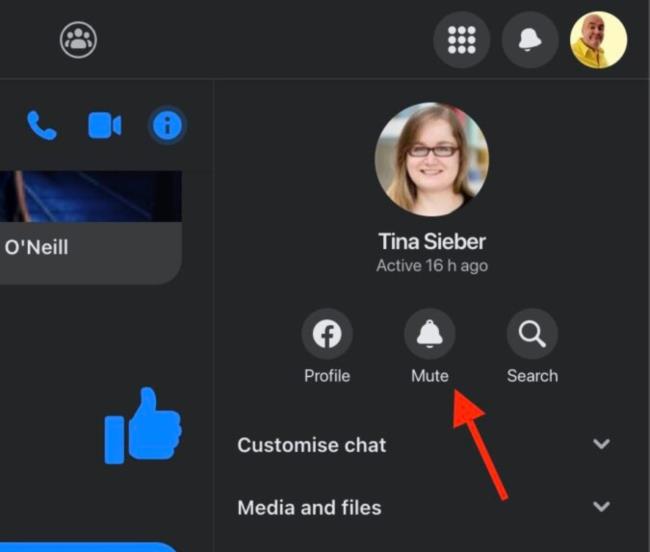
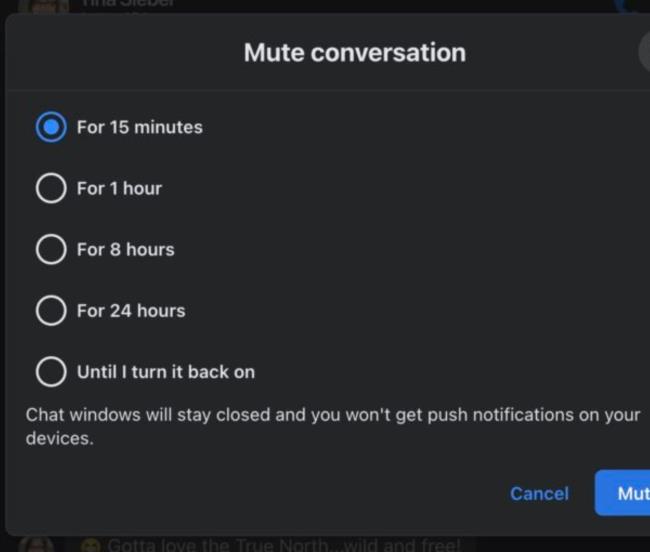
Generelle Messenger-meddelelsesindstillinger
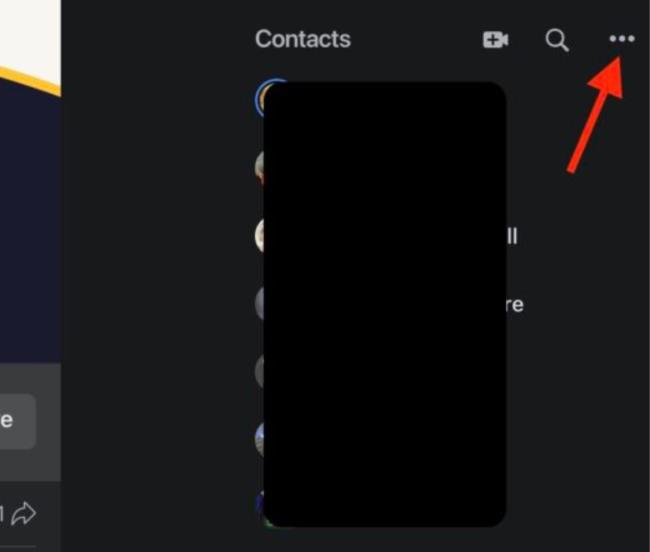
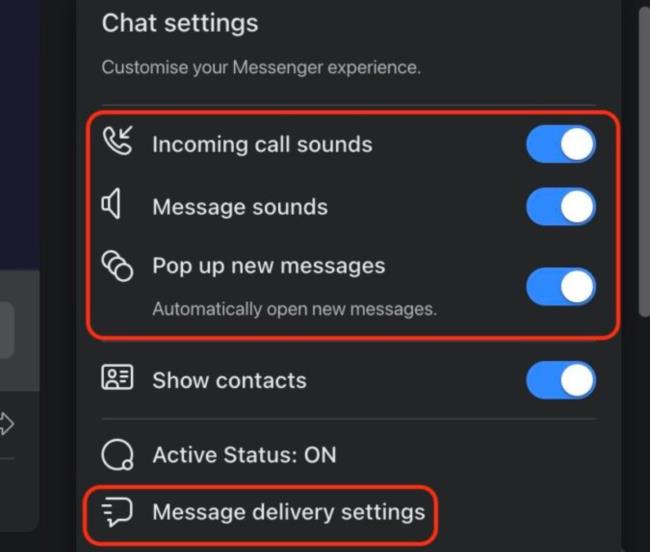
Hvis du ofte modtager spam-beskeder på Facebook, kan du bestemme, hvordan du skal håndtere dem her. Vil du have dem i din chat, sendt til en separat mappe med beskedanmodninger (hvor du ikke får en notifikation), eller hvis du foretrækker slet ikke at modtage dem, skal du klikke på den blå knap Rediger , åbne rullemenuen og Vælg.
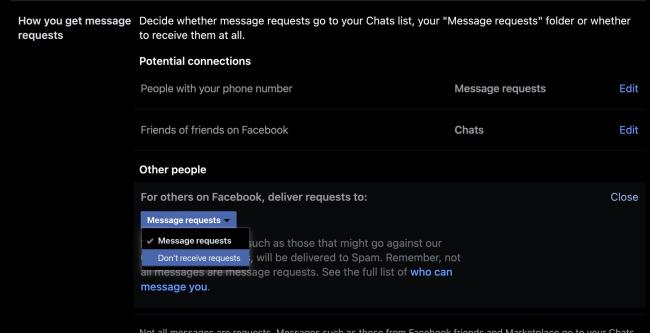
Slå notifikationer fra på iOS
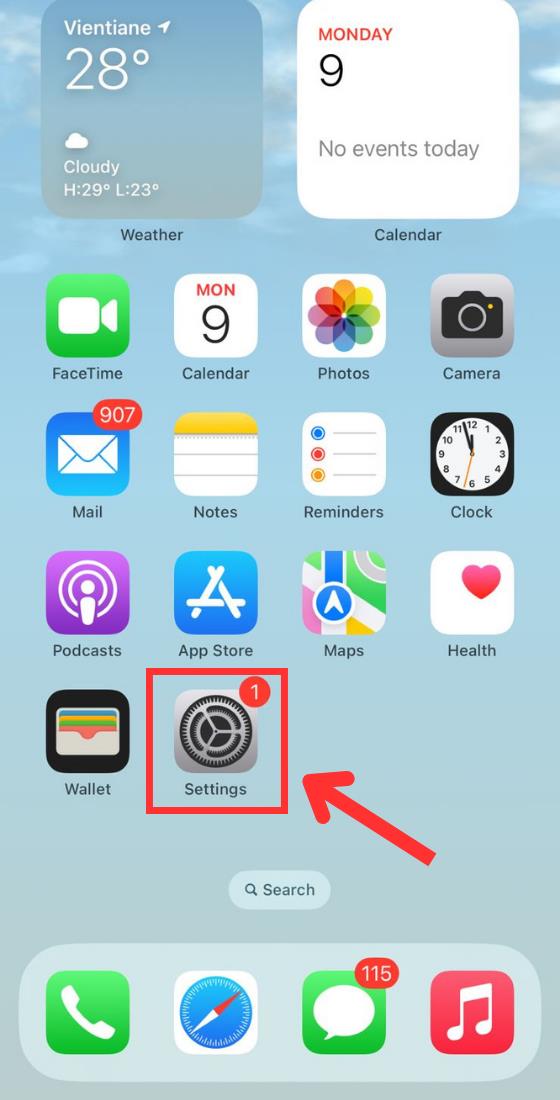
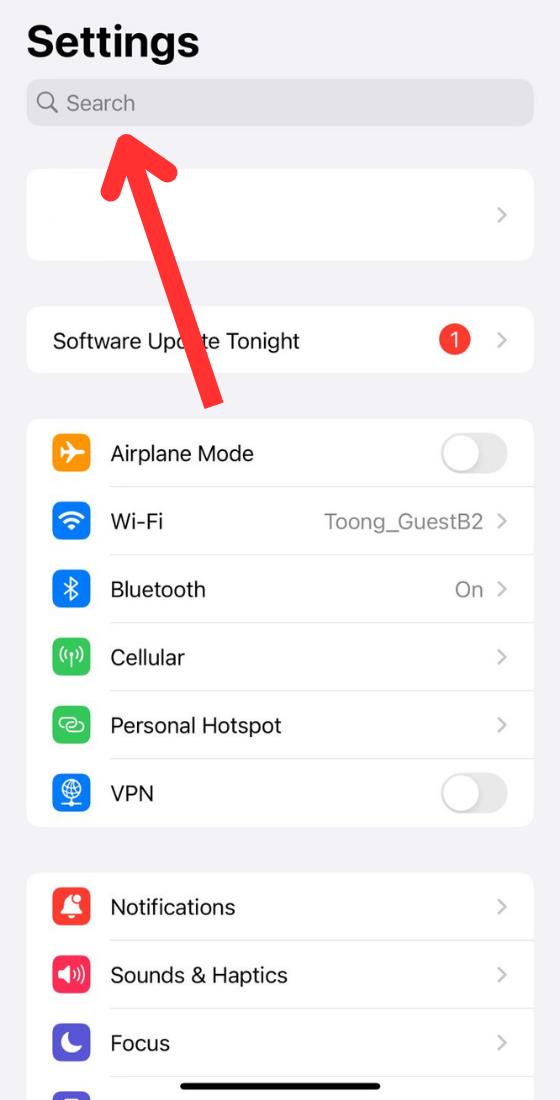
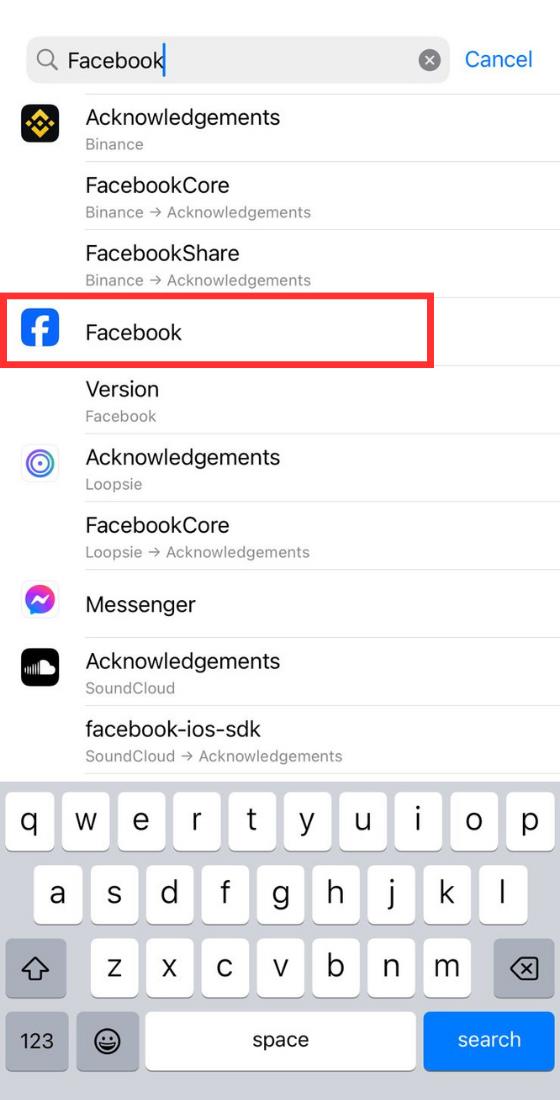
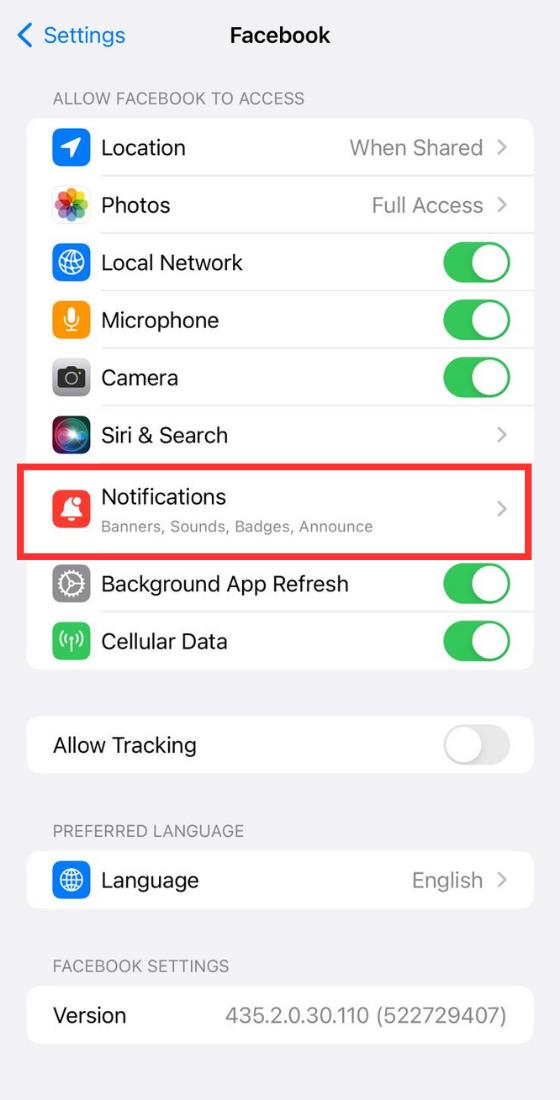
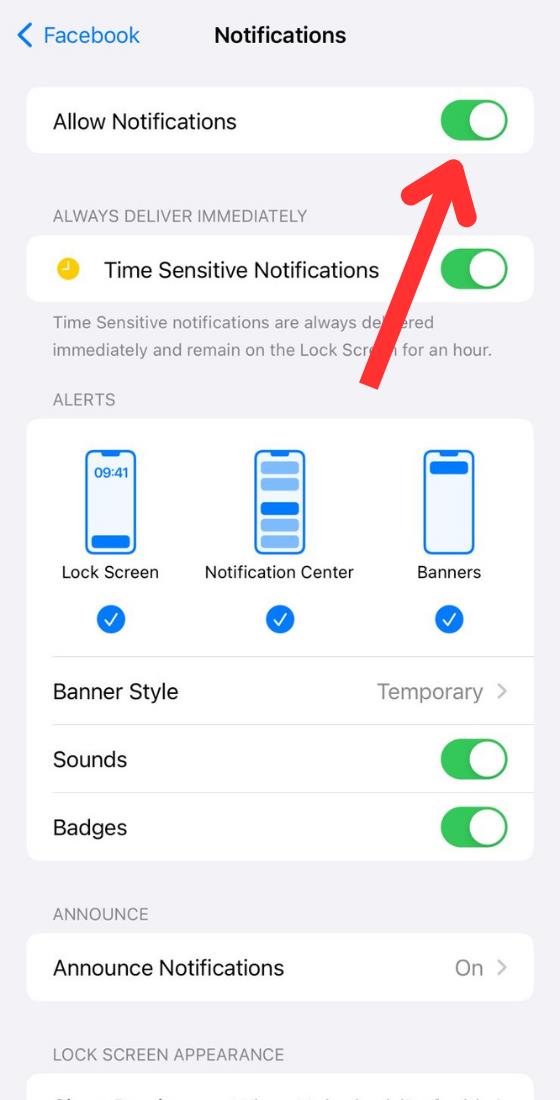
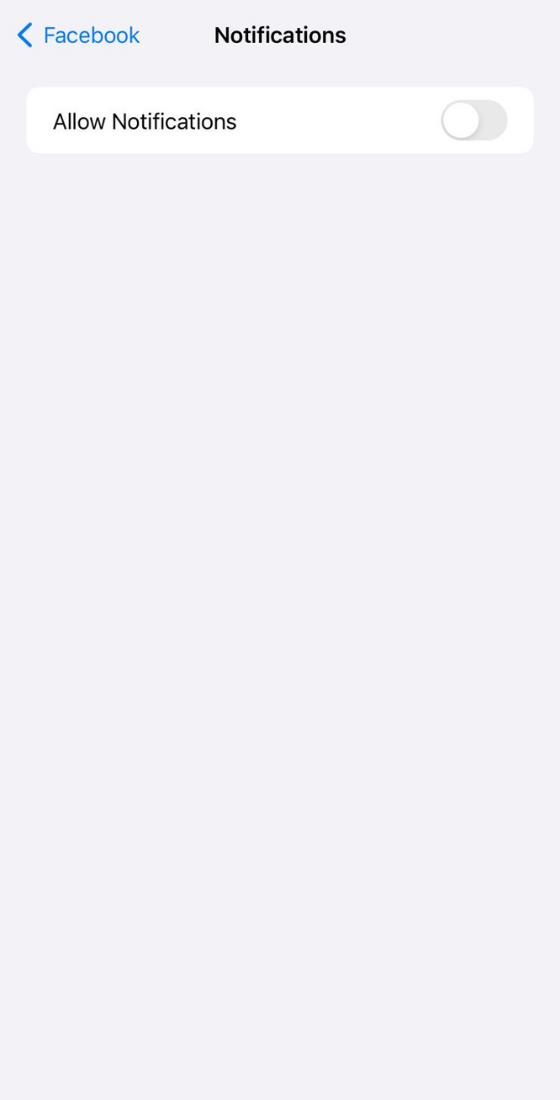
Slå notifikationer fra på Android
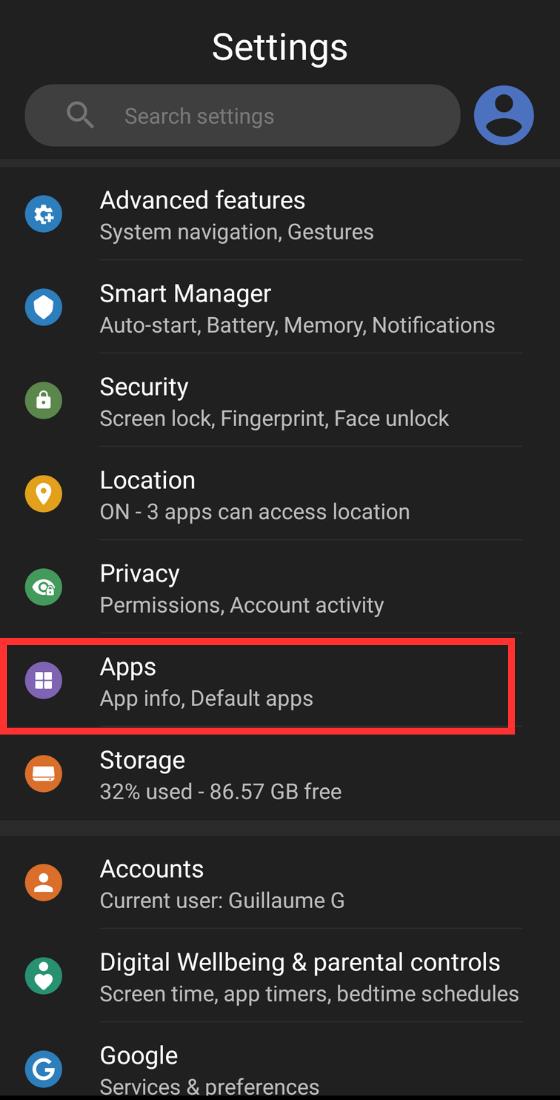
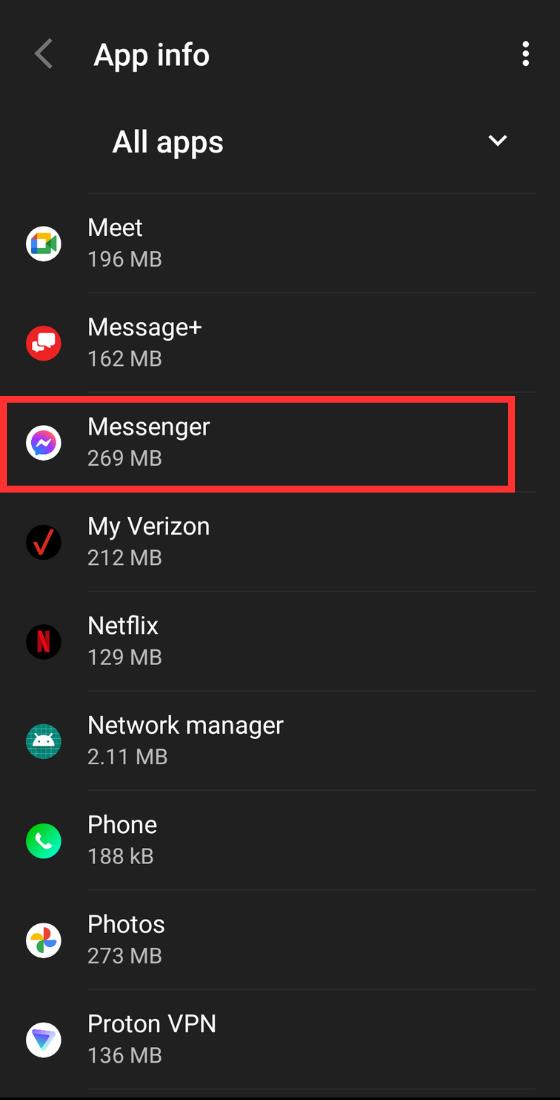
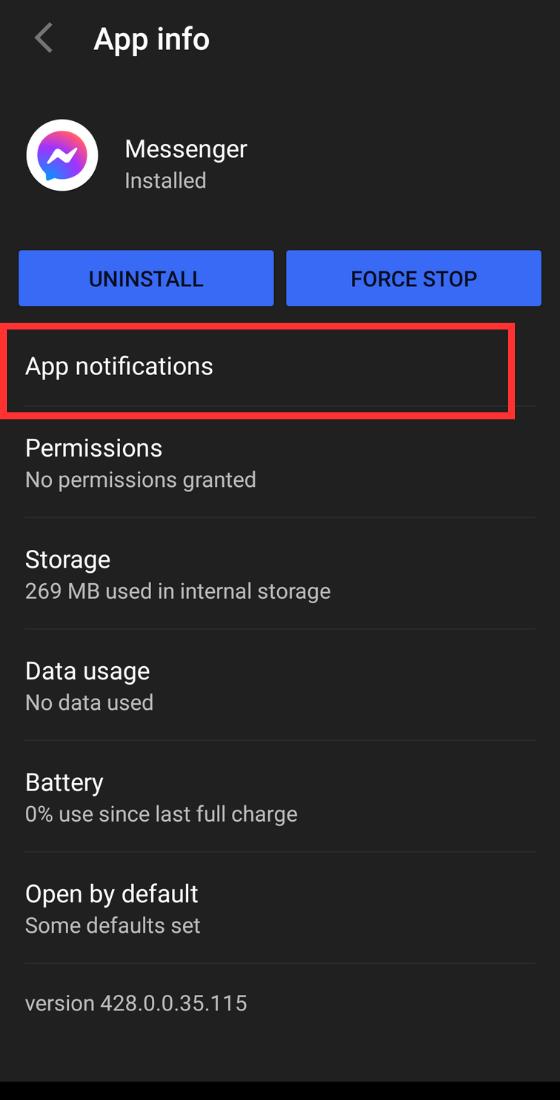
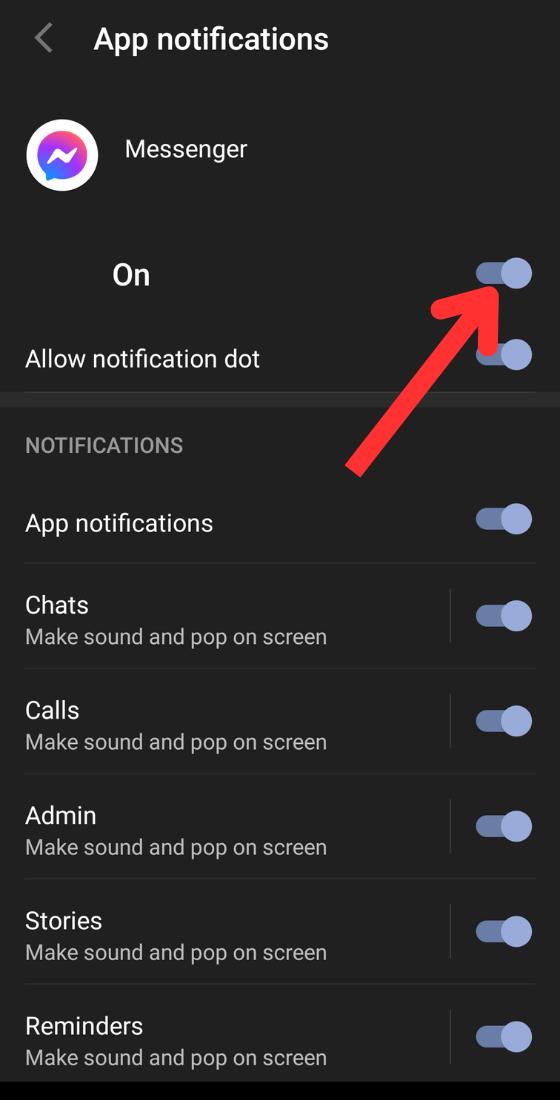
Har du sendt filer til din printer, men den siger "Offline"? Læs vores trinvise vejledning til at få din printer online igen.
Se, hvordan du kan tjekke, hvor meget din skærmtid er på din Windows 11-computer. Her er de trin, du skal følge.
Lær hvordan du kan fjerne Yahoo Search som din standardsøgemaskine i Chrome. Find nyttige tips til at genoprette dine browserindstillinger.
Hvis du har glemt en adgangskode, men den er gemt på din computer, kan du finde ud af, hvordan du tilgår dine gemte Windows-adgangskoder. Få adgang til dine gemte adgangskoder nemt.
I modsætning til andre tv-streamingtjenester tilbyder Peacock TV en gratis plan, der lader brugere streame op til 7500 timers udvalgte film, tv-serier, sportsshows og dokumentarer uden at betale en skilling. Det er en god app at have på din streamingenhed, hvis du har brug for en pause fra at betale Netflix abonnementsgebyrer.
Zoom er en populær videokonference- og mødeapp. Hvis du er til et Zoom-møde, kan det være nyttigt at slå lyden fra dig selv, så du ikke ved et uheld afbryder taleren, især hvis mødet er stort, som et webinar.
Det føles godt at "klippe snoren over" og spare penge ved at skifte til streamingtjenester som Netflix eller Amazon Prime. Kabelselskaber tilbyder dog stadig visse typer indhold, du ikke finder ved at bruge en on-demand-tjeneste.
Facebook er det største sociale medie-netværk, hvor milliarder af mennesker bruger det dagligt. Men det betyder ikke, at det ikke har nogen problemer.
Du kan bruge Facebook til at holde kontakten med venner, købe eller sælge produkter, deltage i fangrupper og meget mere. Men der opstår problemer, når du bliver føjet til grupper af andre mennesker, især hvis den gruppe er designet til at spamme dig eller sælge dig noget.
Mange mennesker kan lide at falde i søvn og lytte til musik. Når alt kommer til alt, med antallet af afslappende playlister derude, hvem ønsker ikke at falde i dvale til de blide anstrengelser fra en japansk fløjte.
Skal finde eller kontrollere den aktuelle BIOS-version på din bærbare eller stationære computer. BIOS- eller UEFI-firmwaren er den software, der som standard kommer installeret på dit pc-bundkort, og som registrerer og kontrollerer den indbyggede hardware, herunder harddiske, videokort, USB-porte, hukommelse osv.
Få ting er så frustrerende som at skulle håndtere en intermitterende internetforbindelse, der bliver ved med at afbryde og oprette forbindelse igen. Måske er du i gang med en presserende opgave, binger på dit yndlingsprogram på Netflix eller spiller et ophedet onlinespil, for så pludselig at blive afbrudt uanset årsagen.
Der er tidspunkter, hvor brugere udtømmer alle deres muligheder og tyr til at nulstille deres BIOS for at reparere deres computer. BIOS'en kan blive beskadiget på grund af en opdatering, der er gået galt, eller på grund af malware.
Når du surfer på internettet, registrerer din browser adresserne på hver webside, du støder på i dens historie. Det giver dig mulighed for at holde styr på tidligere aktivitet og hjælper dig også med at besøge websteder hurtigt igen.
Roblox er et af de mest populære onlinespil, især blandt de yngre demografiske grupper. Det giver spillerne muligheden for ikke kun at spille spil, men også at skabe deres egne.
Online produktivitetsværktøjer giver mange muligheder for at automatisere arbejdsgange eller bruge apps og app-integrationer til at organisere dit liv og arbejde mere effektivt. Slack er et populært samarbejdsværktøj, der tilbyder integrationer med tusindvis af andre apps, så du kan have funktionaliteten af flere apps på ét sted.
Adobe Illustrator er det førende program til at skabe og redigere vektorgrafik som logoer, der kan skaleres op eller ned uden at miste detaljer. Et afgørende kendetegn ved Illustrator er, at der er mange måder at opnå det samme mål på.
3D filamentprintere kan producere alt fra feriepynt til medicinske implantater, så der er ingen mangel på spænding i processen. Problemet er at komme fra din 3D-model til selve printet.
Hvis du har modtaget en computer i gave eller ønsker at købe en brugt eller nedsat model, så undrer du dig måske over, hvordan du kan se, hvor gammel din computer er. Selvom det ikke altid er en præcis eller ligetil proces, er det muligt at få en god idé om, hvor gammel din Windows-computer er ved at anvende et par tricks.
Selvom det er praktisk at give din telefon stemmekommandoer og få den til at reagere automatisk, kommer denne bekvemmelighed med store afvejninger i privatlivets fred. Det betyder, at Google konstant skal lytte til dig gennem din mikrofon, så den ved, hvornår den skal svare.
Hvis LastPass ikke kan oprette forbindelse til sine servere, skal du rydde den lokale cache, opdatere password manageren og deaktivere dine browserudvidelser.
Ønsker du at deaktivere Apple Software Update Skærmen og forhindre den i at vises på din Windows 11 PC eller Mac? Prøv disse metoder nu!
I denne tutorial viser vi dig, hvordan du ændrer standard zoomindstillingen i Adobe Reader.
Vi viser dig, hvordan du ændrer fremhævelsesfarven for tekst og tekstfelter i Adobe Reader med denne trin-for-trin vejledning.
For mange brugere bryder 24H2 opdateringen Auto HDR. Denne guide forklarer, hvordan du kan løse dette problem.
Krydsreferencer kan gøre dit dokument meget mere brugervenligt, organiseret og tilgængeligt. Denne guide lærer dig, hvordan du opretter krydsreferencer i Word.
Hvis du leder efter et forfriskende alternativ til det traditionelle tastatur på skærmen, tilbyder Samsung Galaxy S23 Ultra en fremragende løsning. Med
Overvejer du, hvordan du integrerer ChatGPT i Microsoft Word? Denne guide viser dig præcis, hvordan du gør det med ChatGPT-tilføjelsesprogrammet til Word i 3 enkle trin.
Har du brug for at planlægge tilbagevendende møder på MS Teams med de samme teammedlemmer? Lær hvordan du opsætter et tilbagevendende møde i Teams.
Find ud af, hvordan du løser OneDrive-fejlkode 0x8004de88, så du kan få din cloud-lagring op og køre igen.


























